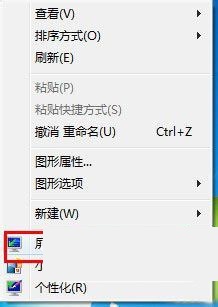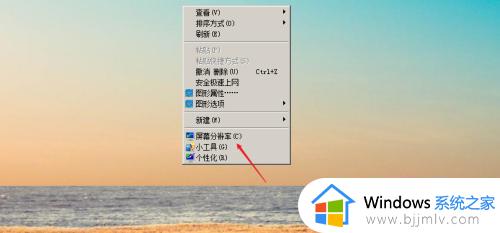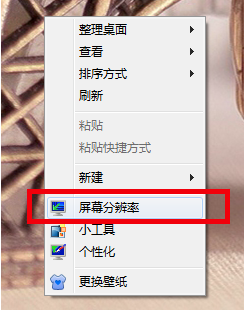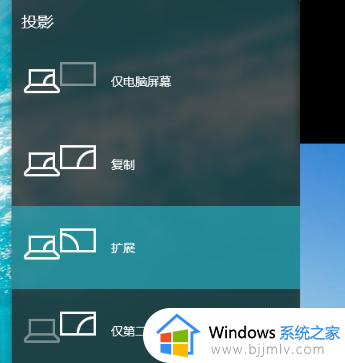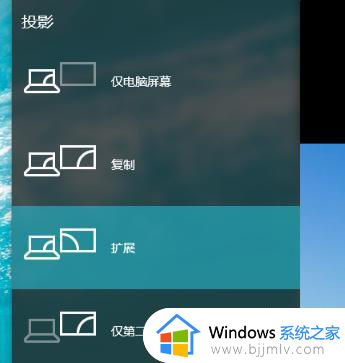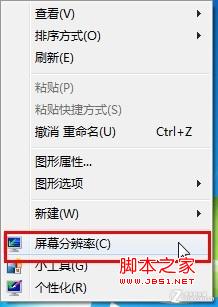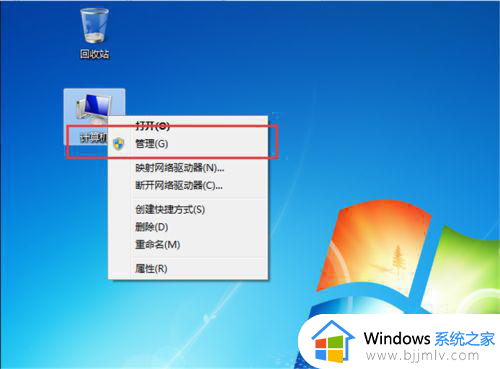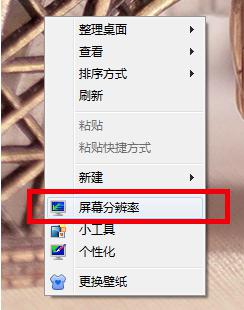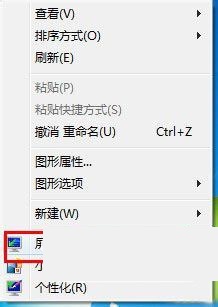win7主屏幕与扩展互换如何操作 win7扩展屏幕怎么切换主屏幕
更新时间:2024-01-12 14:27:11作者:jkai
win7作为广泛使用的操作系统,其多屏幕支持功能对于我们的日常工作和娱乐提供了很大的便利。然而,有时我们在使用过程中可能会遇到扩展屏幕切换主屏幕的问题,我们很多小伙伴都不知道win7主屏幕与扩展互换如何操作,今天小编就给大家介绍一下win7扩展屏幕怎么切换主屏幕,快来一起看看吧。
方法如下:
1、打开电脑,按下win+p快捷键,弹出投影窗口。
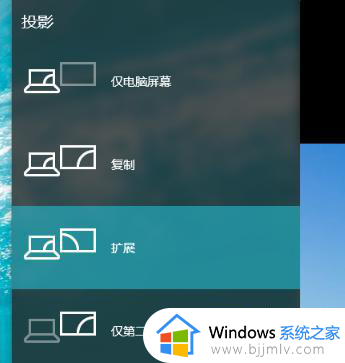
2、这个时候我们就可以选择第二个显示屏是扩展还是复制,复制就是两个屏幕显示相同的内容。扩展是将第二个显示屏作为第一个显示的加大。
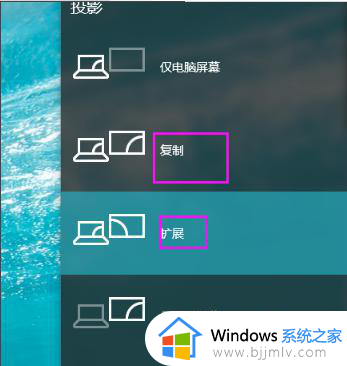
3、设置好之后我们在桌面的空白处鼠标右键点击它找到屏幕分辨率打开。
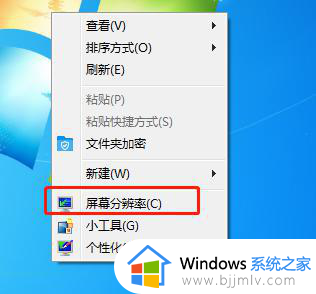
4、这个时候我们就能看到两个显示器的标志了,我们单击显示器1或者2,设置好他们的屏幕分辨率。
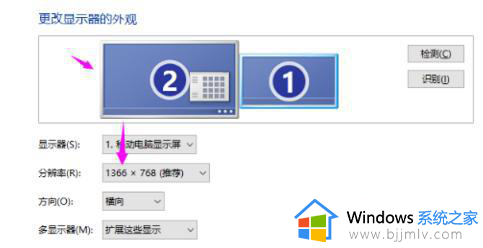
5、设置好屏幕分辨率之后哦我们单击显示器的数字编号,然后勾选一个成为主显示器,就可以了。
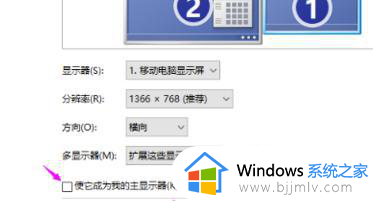
以上全部内容就是小编带给大家的win7扩展屏幕切换主屏幕方法详细内容分享啦,不知道怎么操作的小伙伴就快点跟着小编一起来看看吧,希望本文可以帮助到大家。